Když začínáme používat své Macy, máme vždy plno volného místa na úložišti. Čím déle a častěji ale se svými počítači pracujeme, tím více se toto místo zaplńuje. Někdo provádí pravidelnou vnitřní očistu svého Macu, zatímco jiní se spoléhají raději na používání externích disků. Ty fungují zpravidla spolehlivě. Co ale dělat, když externí disk začne stávkovat?
Mohlo by vás zajímat

Po naformátování externího pevného disku pro použití s vaším Macem byste měli být schopni ukládat všechny druhy souborů – od dokumentů po videa a obrázky. Někdy však můžete narazit na problémy. Ačkoli je snadné si myslet, že pevný disk je třeba v případě potíží automaticky přeformátovat, nemusí to být vždy nezbytně nutné. Pokud váš Mac rozpozná váš disk, ale už vám není umožněno na něj přidávat soubory, případně z něj naopak přemisťovat soubory na Mac, poradíme vám několik kroků, které by vám mohly pomoci.
Vysunutí disku
Nejjednodušší je začít vysunutím a opětovným připojením externího pevného disku. V ideálním případě jej bezpečně vysunete; můžete tak učinit například kliknutím na ikonku disku pravým tlačítkem myši. Po zobrazení rozbalovací nabídky vyberte možnost Vysunout [Název pevného disku]. V krajním případě můžete disk jednoduše fyzicky vypojit i bez předchozího kroku. Po vysunutí externího pevného disku z počítače Mac jej můžete zkusit znovu připojit a zjistit, zda vše funguje, jak má. Doufejme, že tím vaše problémy skončí – ale pokud ne, můžete vyzkoušet výběr dalších věcí.
Restart Macu
Pokud se stále potýkáte s problémy při používání externího disku s počítačem Mac, zkuste jako další krok resetovat počítač. To provedete kliknutím na logo Apple v levém horním rohu a poté, co se zobrazí rozbalovací nabídka, vyberte možnost Restartovat. Mac můžete také vypnout a znovu zapnout, případě můžete vyzkoušet jiné způsoby resetu, které jsou určené pro případy výskytu problémů.
Mohlo by vás zajímat

Po provedení výše uvedených kroků nemusíte dělat nic dalšího – kromě toho, že počkáte, až se Mac vypne a znovu zapne. Poté se můžete přihlásit do počítače a pokusit se znovu připojit externí pevný disk k zařízení.
Kontrola adaptéru
V závislosti na používaném Macu může být k připojení pevného disku nutné použít externí adaptér. A v některých případech můžete mít problémy spíše s adaptérem než s externím pevným diskem. Odpojte disk od adaptéru a zkontrolujte možné problémy – například nečistoty v portu USB. Po vyčištění adaptéru zkuste pevný disk znovu připojit a zkontrolujte, zda vše funguje.
Můžete také zkusit zkontrolovat samotné porty USB, zda se v nich nevyskytují nějaké problémy. Pokud se po provedení obou těchto úkonů stále setkáváte s problémy, můžete zkusit přejít k dalším krokům.
Kontrola aktualizace firmwaru
Stejně jako v případě systému macOS nebo jakéhokoli jiného softwaru je třeba aktualizovat také firmware. A pokud nemáte staženou nejnovější verzi firmwaru svého externího pevného disku, může být obtížnější používat vše tak, jak byste měli. Kontrola aktualizací firmwaru závisí na tom, jaký disk používáte. V mnoha případech byste měli mít staženou aplikaci výrobce – a zde můžete často vše aktualizovat podle potřeby. Pokud si nejste jisti, jak zkontrolovat a stáhnout aktualizace hardwaru, můžete také zkusit navštívit webové stránky výrobce. Tam byste měli najít všechny potřebné informace, abyste mohli vše znovu zprovoznit.
Diagnostika pomocí Diskové utility
Pokud se stále potýkáte s problémy při používání externího pevného disku s počítačem Mac, je možné, že je něco špatně se samotným diskem. Problém můžete zkusit diagnostikovat pomocí nástroje Disková utilita. Spusťte Diskovou utilitu buďto přes Spotlight, nebo ve Finderu ze složky Aplikace -> Utility. Vyberte externí disk a zkuste u něj zahájit funkci Záchrana disku. Pokud už opravdu nevidíte jiné východisko, můžete využít Diskovou utilitu také k přeformátování vašeho externího disku, v tomto případě ale přijdete o veškerý obsah.
Pokud váš externí pevný disk nepracuje s počítačem Mac správně, může to mít několik příčin. Můžete mít problémy s porty USB, ale problém může být způsoben i hardwarovými problémy. V některých případech mohou pomoci jednoduchá nastavení – v jiných případech však budete muset při hledání řešení jít hlouběji.
Můžete vyzkoušet výše popsané kroky, abyste zjistili, zda se vám podaří problém s externím pevným diskem vyřešit; pokud budete muset vše přeformátovat, nezapomeňte pokud možno zálohovat soubory a složky. Pokud máte problémy i po přeformátování, bude zřejmě potřeba pevný disk vyměnit.
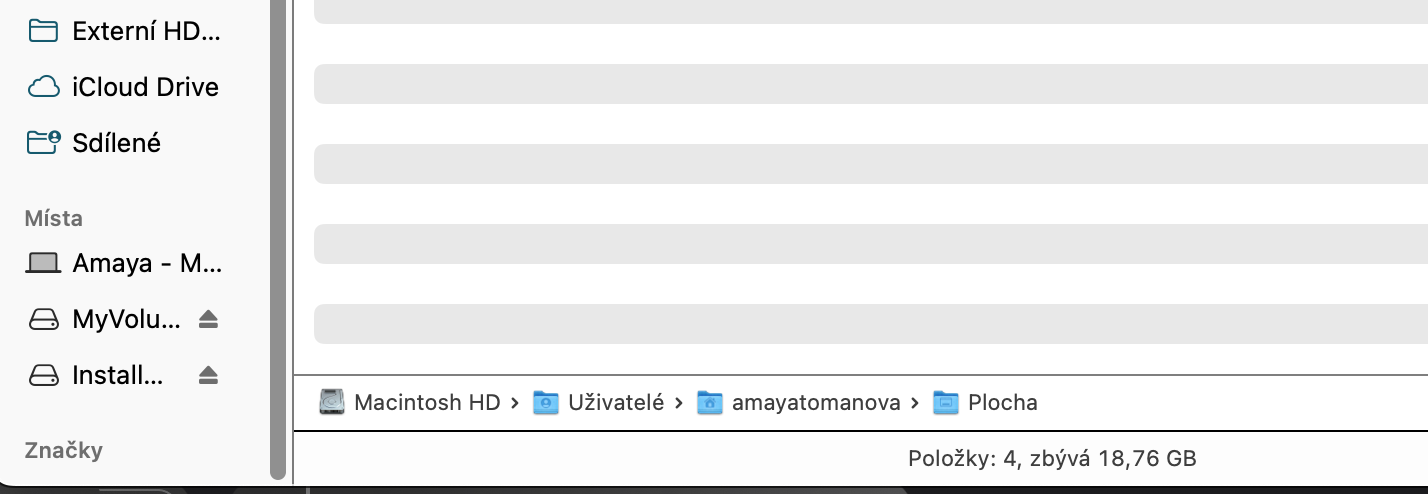
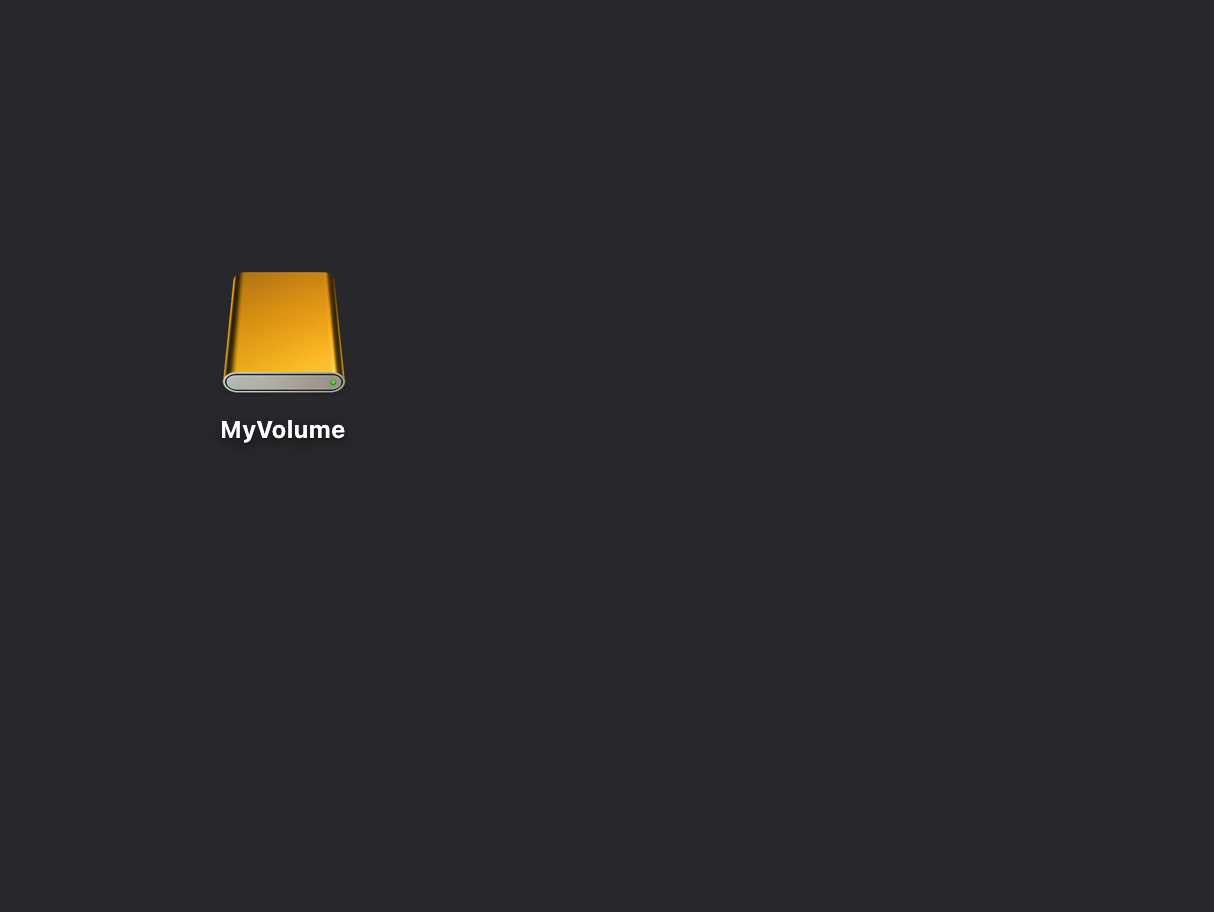
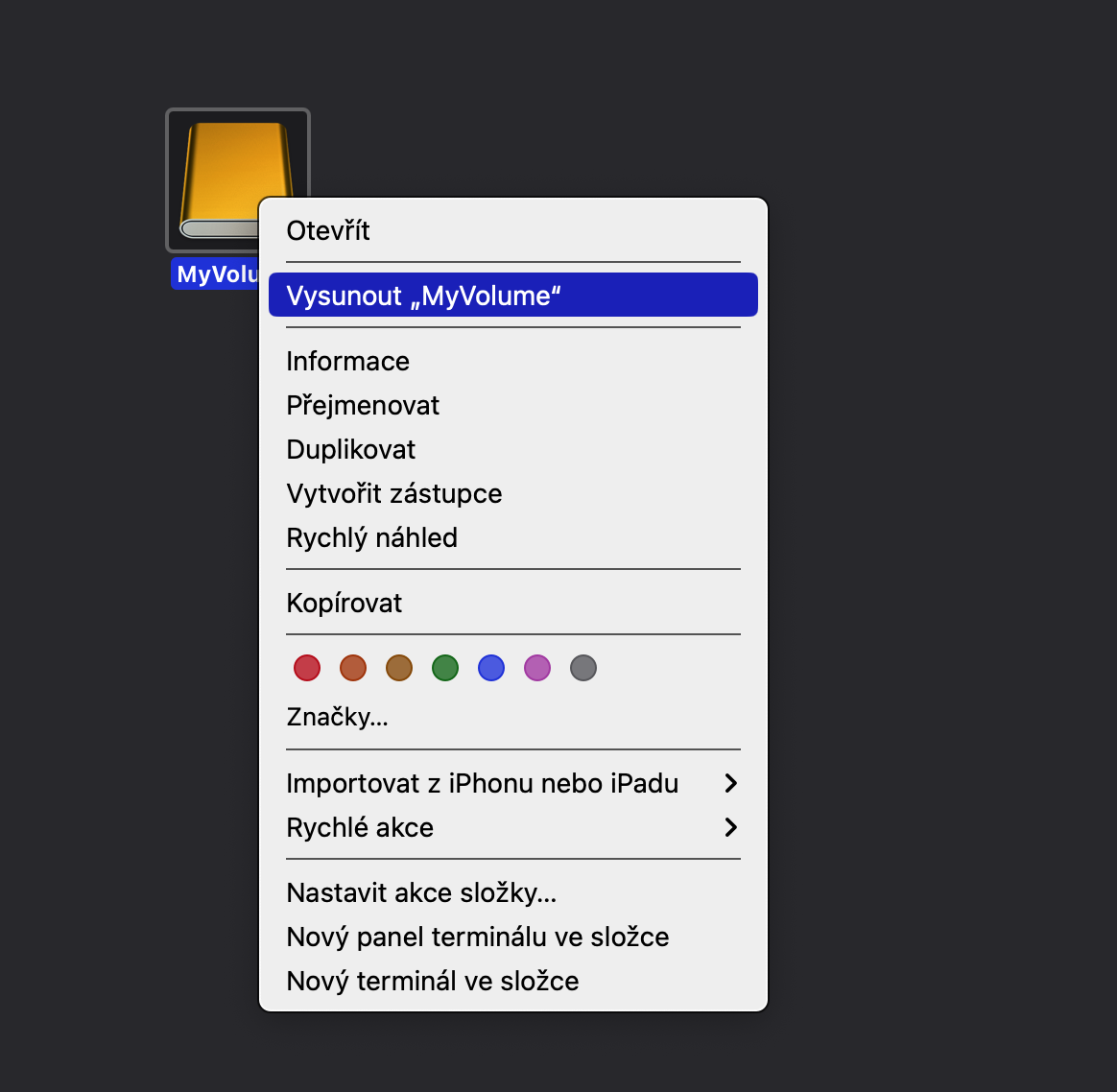
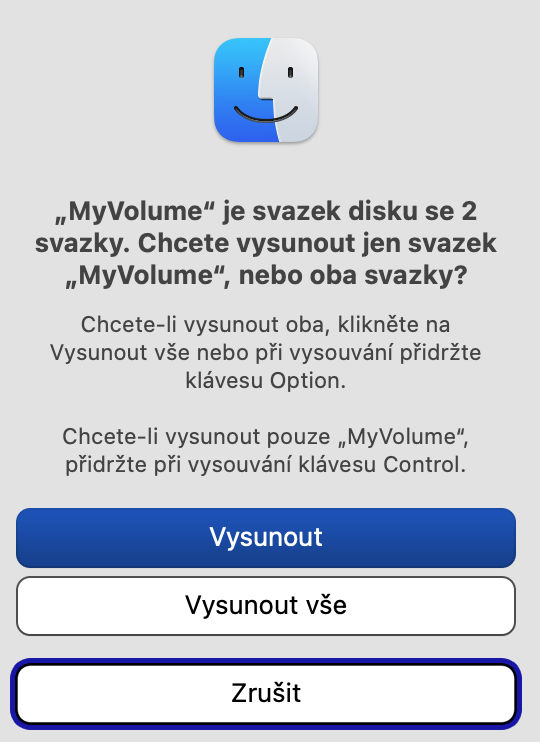

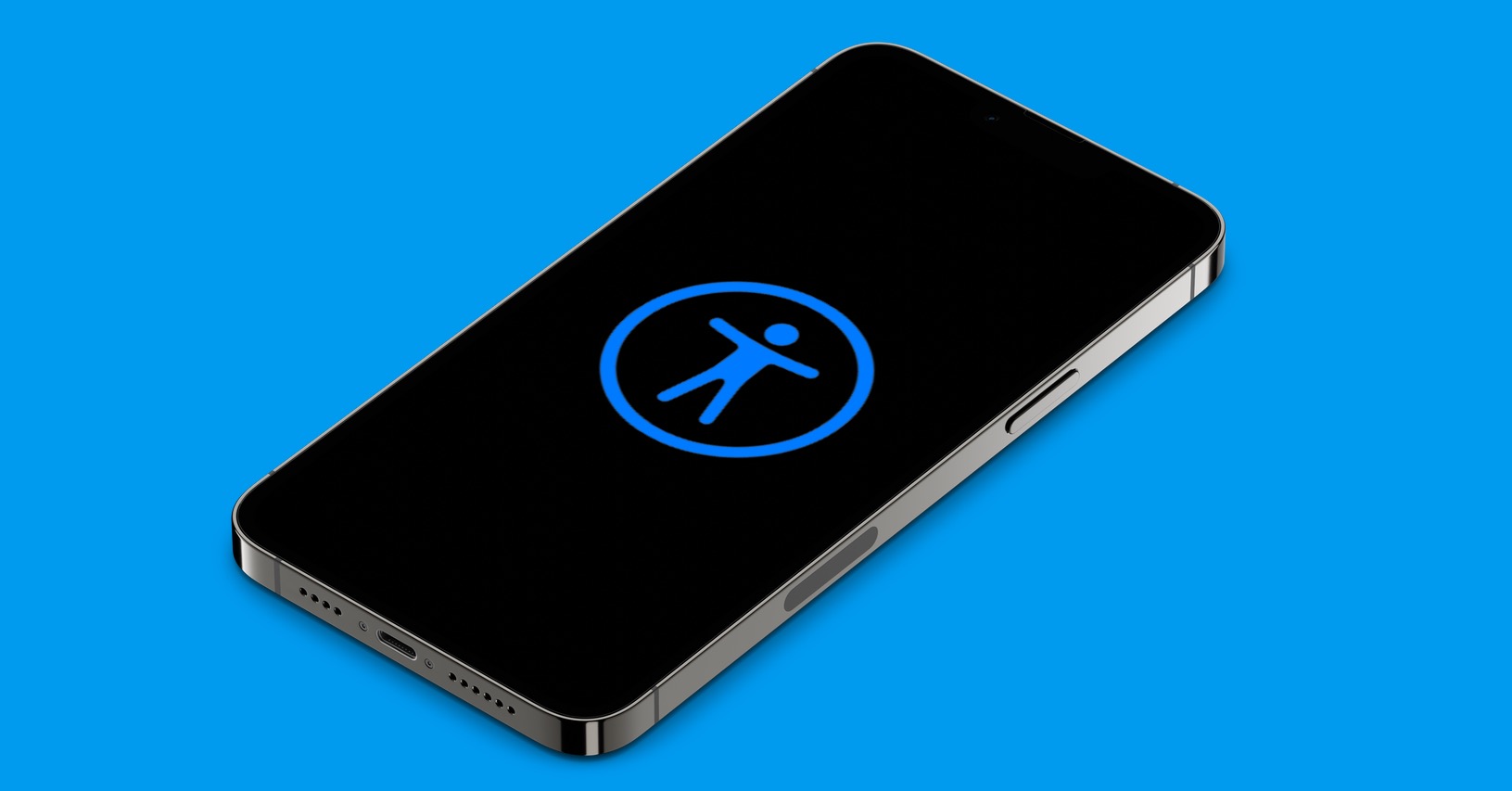

Ze zkušenosti vím, že někdy stačí externí disk připojit k počítači s Windows, regulérně odpojit a pak s Macem začne zase fungovat (pokud je samozřejmě formátován jako FAT).
Já jsem přestal disk vidět. Potom co jsem vyzkoušel vše výše uvedené jsem nakonec HDD (ExFat) připojil k starému PC a v ultilite zotavení jej obnovil a pal vše teprve opět fungovalo. Záchranná disku na Macu mi házela stále chybu a po chvilce se sám odpojil.
Nej je to přes terminál a exFat pak to šlape jak víno :)